آموزش صفر تا 100 تنظیمات گروه در بله
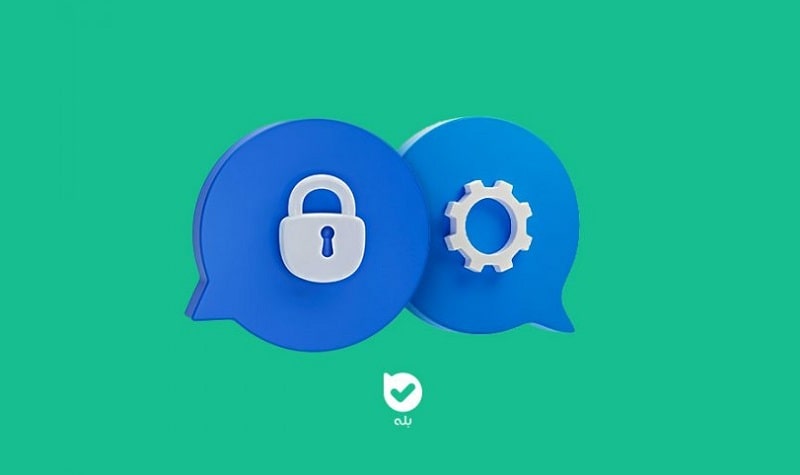
در دنیای امروز، ارتباطات اجتماعی از طریق پلتفرمهای مختلف اینترنتی از جمله اپلیکیشنهای پیامرسان به یکی از مهمترین فعالیتها تبدیل شده است. بله به عنوان یکی از پرکاربردترین این اپلیکیشنها، امکان ساخت گروههای متناسب با نیازهای کاربران را فراهم میکند. این مقاله به طور کامل به شما آموزش میدهد که چگونه با استفاده از بله گروههای خود را ایجاد کنید، نام و تصویر آنها را ویرایش نمایید و در نهایت گروههای خود را به گروههای خصوصی تبدیل کنید.
در بله، شما به سادگی میتوانید گروههای خود را بسازید و تنظیمات مختلف را روی آنها اعمال کنید. این مقاله به شما نشان میدهد چگونه میتوانید گروهها را ایجاد کنید، نام و تصویر گروهها را ویرایش نمایید و آنها را به گروههای خصوصی تبدیل کنید. همراه چیکاو باشید.
چگونه در بله گروه بسازیم؟
برای ساخت گروه در بله، مراحل زیر را دنبال کنید:
- در صفحهٔ اصلی اپلیکیشن بله، زبانهٔ “مخاطبین” را انتخاب کنید. اگر از نسخهٔ اندروید استفاده میکنید، همچنین میتوانید در زبانهٔ “گفتگو”، منوی مخاطبین را انتخاب نمایید.
- در صفحهٔ جدید، گزینهٔ “ایجاد گروه” را در بالای صفحه انتخاب کنید.
- اطلاعات اولیه برای ساخت گروه را وارد کنید و اعضای اولیه گروه را انتخاب نمایید. شما میتوانید یک یا چند نفر از مخاطبین خود را به عنوان اعضای اولیه گروه انتخاب کنید یا تنها نام خود را به عنوان عضو اولیه گروه وارد نمایید.
چگونه نام و تصویر گروه را ویرایش کنیم؟
برای تغییر نام و تصویر گروه در بله، میتوانید مراحل زیر را دنبال کنید:
استفاده از نسخهٔ اندروید:
- بالای صفحهٔ گروه، روی نام گروه کلیک کنید.
- در صفحهٔ بازشده، در بالا سمت راست، روی سهنقطه بزنید.
- از میان گزینهها “تغییر نام گروه” را انتخاب نمایید.
استفاده از نسخۀ وب:
- بالای صفحهٔ گروه، روی نام گروه کلیک کنید.
- در صفحهٔ بازشده، در بالا سمت چپ، روی سهنقطه بزنید.
- از میان گزینهها “ویرایش پروفایل گروه” را انتخاب نمایید.
همچنین شما می توانید برای ویرایش تصویر گروه نیز، مراحل زیر را دنبال کنید:
استفاده از نسخهٔ اندروید:
- بالای صفحهٔ گروه، روی نام گروه کلیک کنید.
- در صفحهٔ بازشده، کنار تصویر گروه، روی عکس دوربین بزنید. در این قسمت میتوانید عکس گروه را ویرایش کنید.
استفاده از نسخۀ وب:
- بالای صفحهٔ گروه، روی نام گروه کلیک کنید.
- در صفحهٔ بازشده، در بالا سمت چپ، روی سهنقطه بزنید.
- از میان گزینهها “ویرایش پروفایل گروه” را انتخاب کنید و از قسمت “بارگذاری عکس گروه” تصویر را تغییر دهید.
چگونه گروهها را در بله خصوصی کنیم؟
برای تبدیل گروه به خصوصی در بله، این مراحل را دنبال کنید:
استفاده از نسخهٔ اندروید:
- بالای صفحهٔ گروه، روی نام گروه کلیک کنید.
- در صفحهٔ بازشده، در بالا سمت راست، روی سهنقطه بزنید.
- از میان گزینهها “تبدیل به گروه خصوصی” را انتخاب نمایید.
استفاده از نسخۀ وب:
- بالای صفحهٔ گروه، روی نام گروه کلیک کنید.
- در صفحهٔ بازشده، در بالا سمت چپ، روی علامت تنظیمات بزنید.
- از میان گزینهها “نوع گروه” را انتخاب کنید و “گروه خصوصی” را علامت بزنید.
با این مقاله، شما اکنون توانایی ساخت گروههای در بله، ویرایش نام و تصویر آنها، و تبدیل آنها به گروههای خصوصی را به خوبی ادرار کردهاید. این تنظیمات به شما امکان مدیریت بهتر گروههای خود و ارتباط با دوستان و آشنایان را فراهم میکند.


